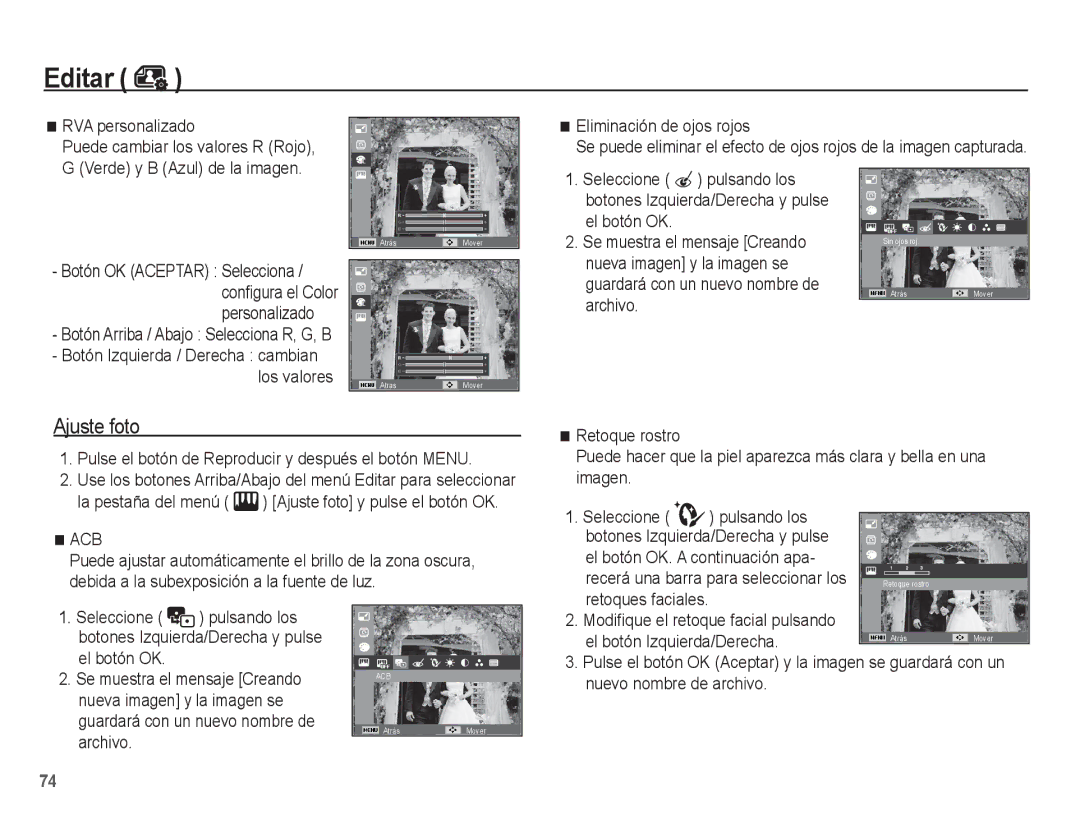Editar ( )
)
RVA personalizado
Puede cambiar los valores R (Rojo), G (Verde) y B (Azul) de la imagen.
Eliminación de ojos rojos
Se puede eliminar el efecto de ojos rojos de la imagen capturada.
-Botón OK (ACEPTAR) : Selecciona / configura el Color personalizado
-Botón Arriba / Abajo : Selecciona R, G, B
-Botón Izquierda / Derecha : cambian los valores
Atrás | Mover |
AtrasMover
1. Seleccione ( ) pulsando los botones Izquierda/Derecha y pulse el botón OK.
2.Se muestra el mensaje [Creando nueva imagen] y la imagen se guardará con un nuevo nombre de archivo.
Sin ojos roj.
AtrásMover
Ajuste foto
1.Pulse el botón de Reproducir y después el botón MENU.
2.Use los botones Arriba/Abajo del menú Editar para seleccionar la pestaña del menú ( ![]() ) [Ajuste foto] y pulse el botón OK.
) [Ajuste foto] y pulse el botón OK.
ACB
Puede ajustar automáticamente el brillo de la zona oscura, debida a la subexposición a la fuente de luz.
Retoque rostro
Puede hacer que la piel aparezca más clara y bella en una imagen.
1. Seleccione ( | ) pulsando los |
|
|
|
|
|
|
|
|
|
|
|
| ||
botones Izquierda/Derecha y pulse |
|
|
|
|
|
| |
el botón OK. A continuación apa- |
|
|
|
|
|
| |
recerá una barra para seleccionar los |
|
| Retoque rostro |
| |||
retoques faciales. |
|
|
|
|
|
|
|
1. Seleccione ( ) pulsando los botones Izquierda/Derecha y pulse el botón OK.
2.Se muestra el mensaje [Creando nueva imagen] y la imagen se guardará con un nuevo nombre de archivo.
ACB
AtrásMover
2. Modifique el retoque facial pulsando |
|
|
|
el botón Izquierda/Derecha. |
| Atrás | Mover |
|
|
|
3.Pulse el botón OK (Aceptar) y la imagen se guardará con un nuevo nombre de archivo.
74